Забыл пароль Apple ID. Что делать? Как сбросить пароль Apple ID?
Вам знакома ситуация, когда после восстановления/обновления iOS или стирания контента и настроек ваш iPhone запрашивает пароль к Apple ID, а вы его напрочь забыли? Или, может быть, вы купили «бэушный» iPad, заблокированный на Apple ID продавца, который забыл, или намеренно не вышел из своей учетной записи и теперь вы не можете активировать свое устройство? Сегодня мы расскажем вам, как сбросить пароль Apple ID.
Содержание:
- Требования к паролю Apple ID
- Без пароля Apple ID невозможно
- Забыл пароль Apple ID. Что делать?
- Как сбросить пароль Apple ID с помощью электронной почты на iPhone и iPad
- Как сбросить пароль Apple ID, ответив на контрольные вопросы, на iPhone и iPad
- Как сбросить пароль Apple ID на компьютере Mac
- Как сбросить пароль Apple ID на Android-смартфоне, планшете или компьютере Windows или Linux
- Исключительный случай
Напомню, что Apple ID — это персональная учетная запись, которая используется для входа практически во все сервисы Apple: App Store, iTunes Store, Mac App Store, iCloud и другие. Идентификатором Apple ID служит основной адрес электронной почты, который вы указывали при создании учетной записи, например, i4negeek@icloud.com. Для того, чтобы использовать учетную запись, вам нужно помнить идентификатор Apple ID и пароль.
Идентификатором Apple ID служит основной адрес электронной почты, который вы указывали при создании учетной записи, например, i4negeek@icloud.com. Для того, чтобы использовать учетную запись, вам нужно помнить идентификатор Apple ID и пароль.
К безопасности персональных данных компания Apple относится серьезно, поэтому предъявляет повышенные требования к паролю Apple ID.
Требования к паролю Apple ID
- Должен состоять из 8 и более символов.
- Должен содержать прописные и строчные буквы.
- Должен содержать хотя бы одну цифру.
Запомнить такой пароль непросто, и неудивительно, что многие его частенько забывают.
Без пароля Apple ID невозможно
- Купить или загрузить бесплатно программы и игры для iPhone, iPad и iPod Touch (iOS) в App Store.
- Купить или загрузить бесплатно музыку, фильмы и телешоу в iTunes Store и Apple Music.
- Купить или загрузить бесплатно программы и игры для компьютеров Mac (OS X) в Mac App Store.

- Купить или загрузить бесплатно электронные книги и журналы в iBook Store.
- Войти в iCloud. Пароль Apple ID и пароль iCloud — это одно и то же.
- Отключить блокировку активации на iPhone, iPad и компьютере Mac.
Забыл пароль Apple ID. Что делать?
Сбросить пароль Apple ID можно 2 способами:
- По электронной почте.
- Ответив на контрольные вопросы.
Сделать это можно на любом смартфоне, планшете или компьютере с любой операционной системой (Android, Windows 10, Linux), а также на айфоне и айпэде с iOS и компьютере Mac с OS X.
Как сбросить пароль Apple ID по электронной почте на iPhone и iPad
- Подключите устройство к Интернету (по Wi-Fi, LTE или 3G).
В Настройках в меню «App Store, iTunes Store» или в меню «iCloud» тапните по надписи «Забыли Apple ID или пароль».
Введите ваш идентификатор Apple ID (основной адрес электронной почты).
Выберите способ сброса пароля «Сброс по e-mail» и нажмите на кнопку «Далее».

На ваш резервный или, если он не подключен и не подтвержден, основной адрес электронной почты придет сообщение с темой «Сброс пароля Apple ID».
Перейдите по ссылке «Сбросить пароль» — откроется Safari и загрузится страница сброса пароля Apple ID.
Дважды введите новый пароль и нажмите на кнопку «Сбросить пароль». Готово!
Убедитесь, что письмо «Сброс пароля Apple ID» пришло именно от Apple, то есть с адреса appleid@id.apple.com. Если такое сообщение пришло с другого адреса, не связанного с доменом apple.com, ни в коем случае не переходите по ссылкам в сообщении и не вводите свой Apple ID — это фишинг-атака и вашу учетную запись пытаются взломать, например, чтобы заблокировать iPhone, iPad и компьютер Mac.
Подлинник «Сброс пароля Apple ID» от Apple имеет следующее содержание:
«Здравствуйте, ваше Имя и Фамилия!
Вы недавно запросили сброс пароля Вашего Apple ID. Чтобы продолжить, перейдите по ссылке ниже.
Чтобы продолжить, перейдите по ссылке ниже.
Сбросить пароль > (Ссылка)
Если Вы не отправляли этот запрос, вероятно, другой пользователь по ошибке указал Ваш адрес электронной почты, и Ваша учетная запись по-прежнему защищена. Если Вы считаете, что посторонние лица получили доступ к Вашей учетной записи, немедленно смените пароль на странице учетной записи Apple ID https://appleid.apple.com.
С уважением,
Служба поддержки Apple»
Если данного сообщения нет во Входящих ни в резервном, ни в основном почтовом ящике, проверьте папку «Спам» и настройки Спам-фильтра в почтовой службе. Последний на время сброса пароля рекомендуется отключить (возможно, но не во всех почтовых службах). Чтобы сообщение наверняка не попало под спам-фильтр, добавьте адрес appleid@id.apple.com в контакты.
Как сбросить пароль Apple ID, ответив на контрольные вопросы на iPhone и iPad
- Подключите устройство к Интернету (по Wi-Fi, LTE или 3G).
В Настройках в меню «App Store, iTunes Store» или в меню «iCloud» тапните по надписи «Забыли Apple ID или пароль».

Введите ваш идентификатор Apple ID.
Выберите способ сброса пароля «Ответ на контрольные вопросы» и нажмите на кнопку «Далее».
Подтвердите дату вашего рождения.
Ответьте на 2 из 3 контрольных вопроса, которые указывали при создании Apple ID.
Дважды введите новый пароль и нажмите на кнопку «Изменить». Готово!
То же самое можно сделать на компьютере, правда немного сложнее.
Как сбросить пароль Apple ID на компьютере Mac
Для того, чтобы получить инструкции по сбросу пароля Apple ID в OS X:
Перейдите в «Системные настройки» в меню «iCloud» и нажмите на надписи «Забыли Apple ID или пароль».
Или запустите iTunes, нажмите на кнопку «Войти» и нажмите на надпись «Забыли?».
Или запустите программу App Store, в меню «Магазин» выберите пункт «Войти» и в появившемся окне нажмите на надпись «Забыли?».

Введите ваш идентификатор Apple ID и нажмите на кнопку «Продолжить». Инструкции по сбросу пароля Apple ID появятся в отдельном окне: «Чтобы сбросить пароль и восстановить учетную запись, посетите веб-страницу iforgot.apple.com».
Сэкономьте время, сделайте то же самое, но быстрее и легче:
Запустите веб-браузер, например Safari, перейдите на страницу управления Apple ID и нажмите на надпись «Забыли Apple ID или пароль?».
Введите Apple ID и нажмите на кнопку «Продолжить».
Выберите способ сброса пароля и нажмите на кнопку «Продолжить»:
Получить письмо — сообщение для сброса пароля будет отправлено на резервный адрес электронной почты, если он не указан и не подтвержден — на основной.
В сообщении перейдите по ссылке «Сбросить пароль», дважды введите новый пароль и нажмите на кнопку «Сбросить пароль».
Выбирайте этот способ, если у вас есть доступ к резервному и основному e-mail. Если почту вы забыли, заблокировали или удалили, воспользуйтесь следующим способом.
Если почту вы забыли, заблокировали или удалили, воспользуйтесь следующим способом.Ответьте на 2 из 3 контрольных вопроса. При этом необходимо подтвердить дату вашего рождения.
Как сбросить пароль Apple ID на Android-смартфоне, планшете или компьютере Windows или Linux
Процедура такая же, как и на компьютере Mac:
Запустите веб-браузер, например Google Chrome, перейдите на страницу управления Apple ID и нажмите на надпись «Забыли Apple ID или пароль?».
Введите Apple ID и нажмите на кнопку «Продолжить».
Выберите способ сброса пароля и нажмите на кнопку «Продолжить».
В зависимости от выбранного способа, перейдите по ссылке из сообщения «Сброс пароля Apple ID», или подтвердите дату рождения и ответьте на контрольные вопросы.
Исключительный случай
Возможно, вы:
- Не имеете доступа к основному e-mail или он заблокирован.

- Не помните дату рождения.
- Не помните ответы на контрольные вопросы.
- В настройках вашего Apple ID не подключен резервный адрес электронной почты или он не подтвержден. Следовательно, вы не сможете сбросить контрольные вопросы.
В этом случае стандартными способами сбросить пароль Apple ID не получится, остается последний — обратитесь в службу поддержки Apple.
Предоставьте чек на покупку официального iPhone, iPad или компьютера Mac, на которых использовался ваш Apple ID, и вам сообщат идентификатор и пароль от вашей учетной записи.
Как видите, сбросить пароль Apple ID самостоятельно можно в 99,9% случаев. Если у вас возникли трудности, вопросы или дополнения, пишите в комментариях, мы вам непременно поможем.
Apple ID Инструкции Пароль
«Как сбросить Apple ID предыдущего владельца на часах Apple Watch, если пароль и логин не известны?» — Яндекс Кью
Популярное
Сообщества
Apple idApple watchСброс apple id
Антон К.
·
111,1 K
ОтветитьУточнить
Apple Nice Case
38
20 июн 2020 · nice-case.ru
Отвечает
Павел Добряков
К сожалению ни как, при сбросе Контента и настроек часы сбросятся, но при новой синхронизации с телефоном они снова потребуют ввести учетную запись предыдущего владельца, сбросить учетную запись может только предыдущий владелец через программу «Локатор» предустановленная на iPhone и iPad или через сервис www.icloud.com , удалив Apple Watch из списка устройств.
86,1 K
Павел Кор
21 июля 2020
А если честно? Неужели вы не знаете? Необходимо перепаять какую то деталь
Комментировать ответ…Комментировать…
Первый
Солар-Ньюс.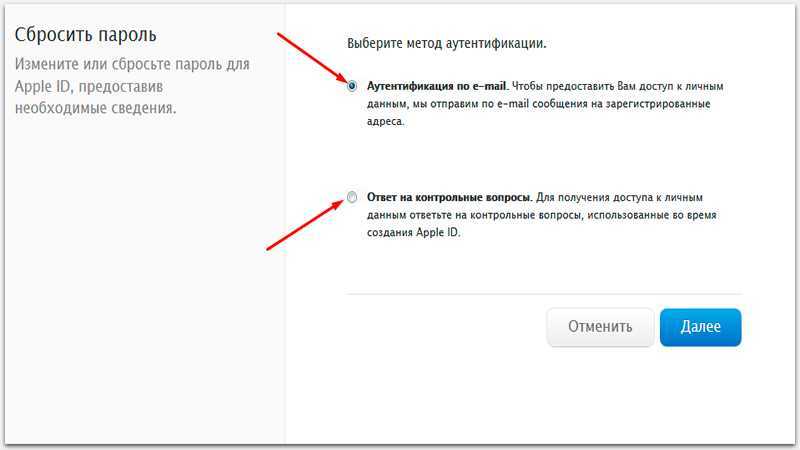 ру
ру
9
19 июн 2020 · solar-news.ru
Отвечает
Солар Ньюс ⠀⠀⠀⠀⠀
В отсутствие iPhone и возможности разорвать пару, стереть контент и настройки на часах Apple Watch можно следующим образом:
На часах Apple Watch выберите «Настройки» > «Основные» > «Сброс» > «Стереть контент и настройки».
Нажмите «Стереть все» для подтверждения. В результате этого действия будут восстановлены заводские настройки Apple Watch
Это разрыв пары и удаление… Читать далее
61,2 K
Павел Добряков
5 сентября 2020
При новой синхронизации они потребуют ввод пароля Apple ID от предыдущего устройства. Попробуйте так сделать и… Читать дальше
Комментировать ответ…Комментировать…
Первый
Ремонт Яблок, Apple сервис
1
Мы Сервисный центр техники Apple!
Ремонт любой сложности , качественные детали, гарантия! · 27 апр 2022
Отвечает
Александр Т.
Если логин и пароль не известны, но владелец устройства вы и у вас есть чек, вы можете позвонить на горячую линию apple и сообщить о проблеме в поддержку. Но если владелец не вы и чека нет, увы официально apple id не сбросить.
Комментировать ответ…Комментировать…
Первый
Инкогнито 6164
3
26 нояб 2022
1)купи ibus, подключи часы через диагностический прот(крыжечка под ремешком) и перепрошей через iTunes (работает и на маке и на винде) цена вопроса — 4500₽ на сам ibus с китая и 500₽ На новые серийные номера оттуда же.
2)более сложный но дешёвый способ: за 1к купи 4 айфон на лохАвито, сделай на него jailbreak, скачай у тех же китайцев прогу для расширеного контроля… Читать далее
Комментировать ответ…Комментировать…
Вы знаете ответ на этот вопрос?
Поделитесь своим опытом и знаниями
Войти и ответить на вопрос
Как удалить Apple ID с iPhone, если вы забыли пароль
У вас возникнут проблемы, если вы забудете свой пароль Apple ID и не сможете его восстановить.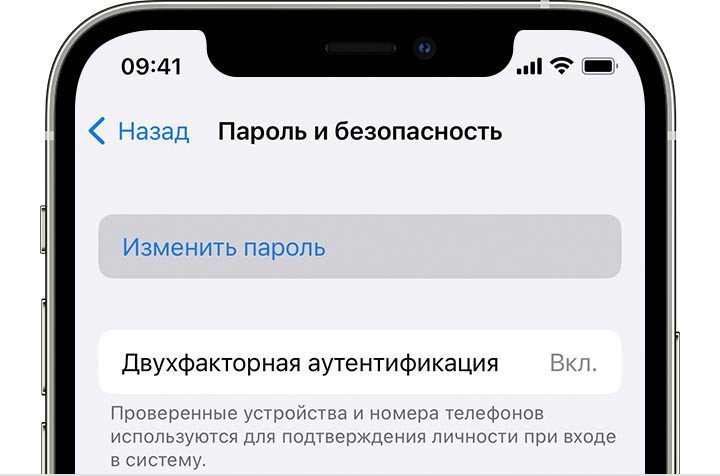 Например, если вы вошли в него на одном из своих устройств, вы не можете выйти из него. Без Apple ID снять блокировку активации нельзя. Возможно, вы приобрели подержанный iPhone, на котором уже был выполнен вход в Apple ID. Какой бы ни была причина, вы можете снова взять под контроль свой смартфон с помощью EaseUS MobiUnlock, удобного программного обеспечения для ПК, которое позволяет разблокировать iPhone за несколько простых шагов. В этой статье вы узнаете, как снять блокировку активации без Apple ID.
Например, если вы вошли в него на одном из своих устройств, вы не можете выйти из него. Без Apple ID снять блокировку активации нельзя. Возможно, вы приобрели подержанный iPhone, на котором уже был выполнен вход в Apple ID. Какой бы ни была причина, вы можете снова взять под контроль свой смартфон с помощью EaseUS MobiUnlock, удобного программного обеспечения для ПК, которое позволяет разблокировать iPhone за несколько простых шагов. В этой статье вы узнаете, как снять блокировку активации без Apple ID.
Если ваш старый iPhone/iPad или бывший в употреблении iPhone/iPad застрял на странице блокировки активации, вы не сможете продолжить, если не войдете в систему с требуемым Apple ID. Этот процесс можно завершить, изменив пароль Apple ID, если у вас есть необходимая информация. Однако это будет сложнее, если Apple ID не принадлежит вам или вы потеряли какую-либо соответствующую информацию. Тем не менее, у нас все еще есть решение для вас.
Сбросьте пароль Apple ID
Единственный официальный способ разблокировать iPhone — это сбросить его с помощью iTunes, который загрузит необходимое программное обеспечение, а затем удалит пароль устройства.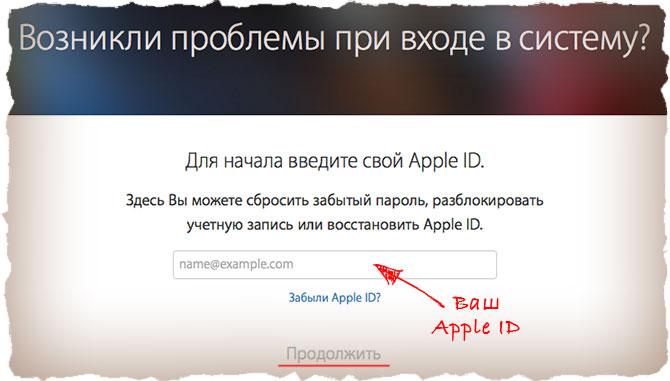 Чтобы разблокировать iPhone, подготовьте компьютер и придерживайтесь методов, перечисленных ниже.
Чтобы разблокировать iPhone, подготовьте компьютер и придерживайтесь методов, перечисленных ниже.
- Перед подключением к компьютеру выключите iPhone.
- Подключите iPhone к компьютеру через USB-кабель, удерживая нажатой боковую кнопку (на iPhone 8/8 Plus и новее), кнопку уменьшения громкости (на iPhone 7/7 Plus) или кнопку «Домой», чтобы войти в режим восстановления ( на iPhone 6s и более ранних версиях). Удерживайте кнопку, пока не появится экран режима восстановления.
- Чтобы загрузить программное обеспечение iPhone на свой компьютер, выберите «Восстановить» в окне iTunes. После этого удалите пароль iPhone, следуя подсказкам на экране.
- Настройте свой iPhone.
- На экране «Приложения и данные» выберите «Восстановить из резервной копии iTunes/iCloud», если вы уже создали резервную копию своего устройства в iTunes или iCloud.
Удалить Apple ID без пароля с помощью EaseUS MobiUnlock
С помощью EaseUS MobiUnlock вы можете разблокировать iPhone без использования Apple ID.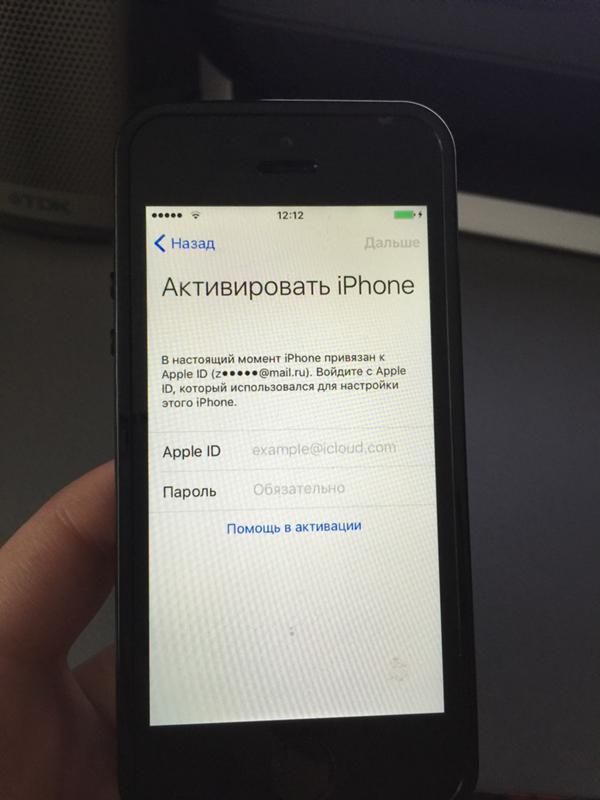 Подключите свой iPhone к ПК после установки EaseUS MobiUnlock, затем следуйте инструкциям на экране, чтобы войти в систему, используя свой текущий Apple ID на iPhone. EaseUS MobiUnlock можно использовать для разблокировки экрана вашего устройства iOS, отключения Экранного времени без пароля и устранения других проблем в дополнение к снятию блокировки активации с вашего iPhone. Список его атрибутов приведен ниже.
Подключите свой iPhone к ПК после установки EaseUS MobiUnlock, затем следуйте инструкциям на экране, чтобы войти в систему, используя свой текущий Apple ID на iPhone. EaseUS MobiUnlock можно использовать для разблокировки экрана вашего устройства iOS, отключения Экранного времени без пароля и устранения других проблем в дополнение к снятию блокировки активации с вашего iPhone. Список его атрибутов приведен ниже.
Основные возможности EaseUS MobiUnlock
Gizchina Новости недели

Присоединяйтесь к GizChina в Telegram
- Разблокируйте экран iOS, если вы забыли пароль
- Удалить Apple ID с iPhone без пароля
- Отключите экранное время без пароля, чтобы снять ограничения с вашего iPhone
- Удалите пароль шифрования iTunes, чтобы создать незашифрованную резервную копию
- Проверить пароль WiFi на iPhone
- Экспорт сохраненных паролей на iPhone на ПК
Как удалить Apple ID с iPhone с помощью EaseUS MobiUnlock
Сначала вам необходимо загрузить программу EaseUS MobiUnlock на свой компьютер с Windows или Mac, используя приведенные ниже ссылки, затем выполните следующие действия:
Загрузите EaseUS MobiUnlock для Windows
Скачать EaseUS MobiUnlock для Mac
Шаг 1.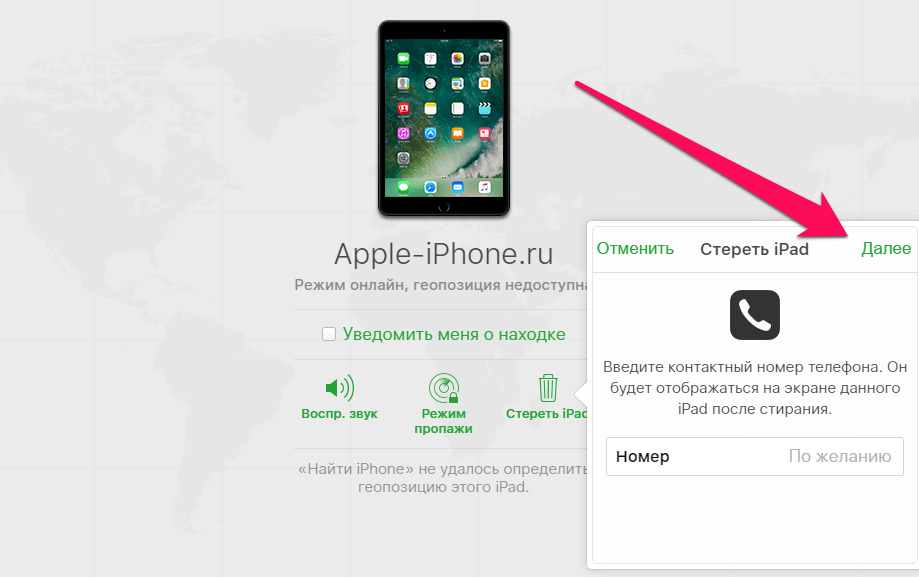 Откройте EaseUS MobiUnlock на своем компьютере и подключите iPhone или iPad. Выберите «Разблокировать Apple ID» на главном экране.
Откройте EaseUS MobiUnlock на своем компьютере и подключите iPhone или iPad. Выберите «Разблокировать Apple ID» на главном экране.
Шаг 2. После этого программа начнет распознавать ваше устройство. Как только ваше устройство будет обнаружено, нажмите «Пуск», чтобы продолжить. После этого вам нужно скачать прошивку. Когда прошивка будет готова, нажмите «Разблокировать сейчас».
Шаг 3. Появится экран с предупреждением, чтобы вы могли создать резервную копию своего устройства и подтвердить процесс разблокировки, просто сделайте то, что он просит.
Шаг 4. Затем EaseUS MobiUnlock начнет снимать блокировку активации iCloud. Через несколько секунд блокировка активации iCloud будет успешно удалена.
Купить EaseUS MobiUnlock
Версии EaseUS MobiUnlock для Windows и Mac предлагаются с условиями лицензии на один месяц или пожизненно. Существует бесплатная пробная версия, если вы хотите попробовать сервис.
Купить EaseUS MobiUnlock
Вердикт
Apple пытается предложить своим пользователям более стабильную и безопасную экосистему. Однако иногда это усложняет ситуацию, особенно когда происходят непредвиденные события или ошибки. К счастью, у вас может быть полезное программное обеспечение, такое как EaseUS MobiUnlock, для решения этой проблемы. Если вы страдаете от проблемы такого рода, мы настоятельно рекомендуем протестировать ее.
Однако иногда это усложняет ситуацию, особенно когда происходят непредвиденные события или ошибки. К счастью, у вас может быть полезное программное обеспечение, такое как EaseUS MobiUnlock, для решения этой проблемы. Если вы страдаете от проблемы такого рода, мы настоятельно рекомендуем протестировать ее.
Что делать, если я забыл свой пароль Apple ID и адрес электронной почты
Все мы знаем, что Apple ID является ключом ко всем службам Apple; следовательно, мы всегда защищаем нашу учетную запись Apple сложным паролем и устанавливаем адрес электронной почты для восстановления. Тем не менее, всегда есть люди, которые спрашивают: «Я забыл свой пароль Apple ID и адрес электронной почты, что мне делать дальше?»
Во-первых, мы хотели бы сообщить вам, что надежда еще не потеряна! Без сомнения, неспособность вспомнить свой пароль Apple ID и адрес электронной почты, который вы уже подключили к своей учетной записи Apple, может разочаровать. Это случается с большинством людей, особенно если они в последний раз использовали свои данные для входа давным-давно.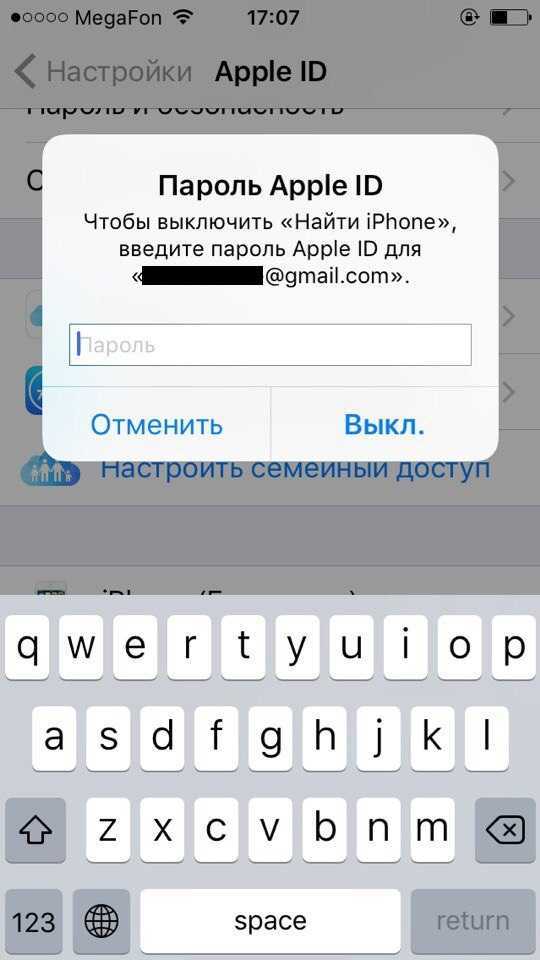
К счастью, в этом пошаговом руководстве у нас есть 8 эффективных методов! Просто продолжайте читать!
Что делать, если вы забыли пароль и адрес электронной почты Apple ID
Используйте профессиональный инструмент iDelock для разблокировки Apple ID без пароля и электронной почты
Восстановите Apple ID, связавшись с контактом для восстановления
Сброс пароля Apple ID с помощью экранного пароля
Восстановите пароль Apple ID, проверив зарегистрированный iTunes или iCloud
Сброс пароля Apple ID с помощью двухфакторной аутентификации
Сброс пароля Apple ID с помощью двухэтапной аутентификации
Сброс пароля Apple ID с помощью приложения поддержки Apple (требуется доверенный номер телефона)
Обратитесь в службу поддержки учетных записей Apple
Что делать, если вы забыли пароль и адрес электронной почты Apple ID
1
Используйте профессиональный инструмент iDelock для разблокировки Apple ID без пароля и электронной почты
Если вы забыли свой пароль Apple ID, но все еще помните адрес электронной почты, вы можете восстановить его на странице Apple ID.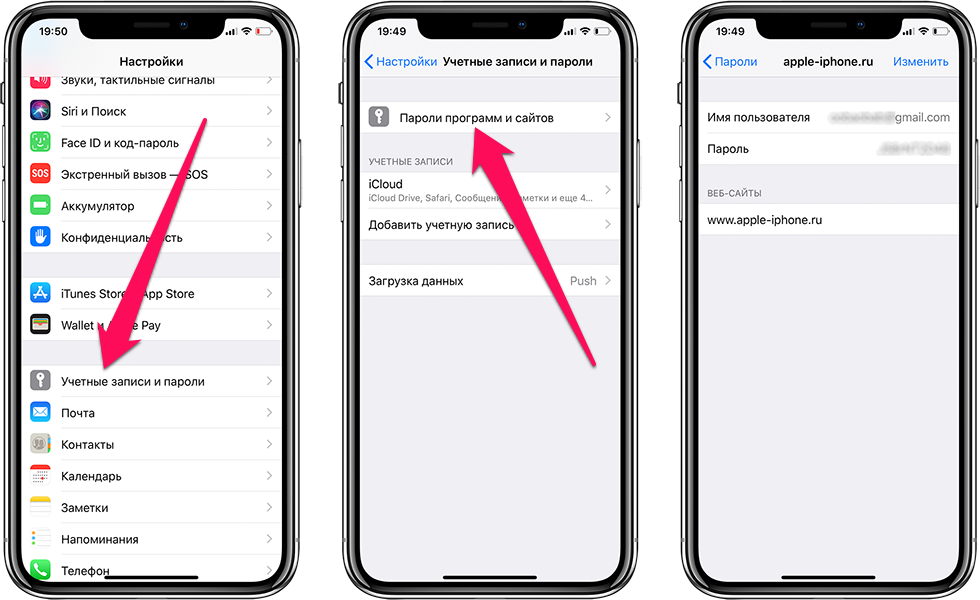 Однако, если вы также забыли адрес электронной почты, вы не сможете использовать официальный метод.
Однако, если вы также забыли адрес электронной почты, вы не сможете использовать официальный метод.
К счастью, WooTechy iDelock удаляет различные виды блокировок, включая Apple ID, блокировку экрана, MDM, блокировку времени экрана и т. д., и все это за считанные минуты. Большинство пользователей Apple предпочитают этот универсальный инструмент обхода пароля и электронной почты Apple ID, потому что он не требует технических знаний.
Кроме того, iDelock совместим со всеми устройствами Apple и версиями iOS/iPadOS, даже с последней версией iOS 15, и поставляется с 30-дневной гарантией возврата денег. Видеть! Какая полезная программа!
Вот как использовать WooTechy iDelock для удаления пароля и электронной почты Apple ID:
Установите Wootechy iDelock на свой компьютер и запустите его. Среди вариантов, отображаемых на экране, выберите , разблокируйте Apple ID .
Затем подключите устройство Apple к компьютеру, разблокируйте экран устройства iOS и доверьтесь компьютеру.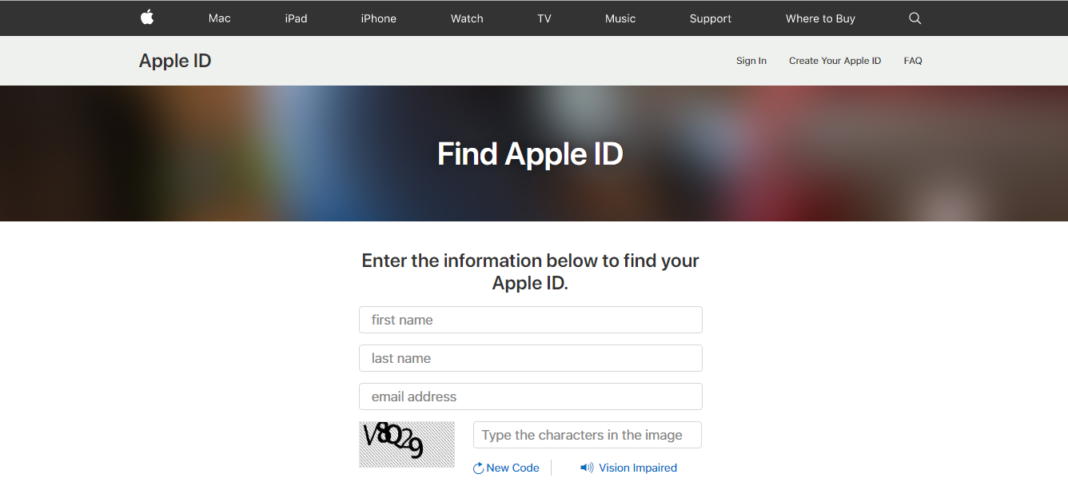
Нажмите Start , чтобы начать процесс удаления Apple ID, связанного с вашим устройством iOS, если функция «Найти iPhone» отключена.
А если вы включили двухфакторную аутентификацию, нажмите Далее , когда увидите запрос на проверку состояния устройства. Убедитесь, что вы уже установили пароль блокировки экрана.
Затем всплывающее окно попросит вас ввести 000000 для подтверждения. Нажмите Разблокируйте , и iDelock сделает все остальное за вас.
Подождите несколько минут, и Apple ID будет удален с вашего устройства после того, как вы увидите сообщение об успешном завершении на экране.
Теперь вы все сделали! Теперь ваше устройство отключено с предыдущим Apple ID и адресом электронной почты, и вы можете создать новую учетную запись для использования на устройстве!
2
Восстановите Apple ID, связавшись с контактом для восстановления
Если вы настроили контакт для восстановления, вы можете попросить его восстановить вашу учетную запись, если вы забыли свой пароль Apple ID и адрес электронной почты. Ваше контактное лицо для восстановления должно будет сделать следующее:
Ваше контактное лицо для восстановления должно будет сделать следующее:
Используя iPad или iPhone с самой последней версией iOS/iPadOS, посетите веб-сайт Настройки приложение и нажмите его/ее имя .
Выберите Пароль и безопасность > Восстановление учетной записи.
В этом случае выберите свое имя и выберите Получить код восстановления .
Попросите вашего друга показать код восстановления, отображаемый на его устройстве. Затем введите код на своем устройстве. Таким образом, вы можете сбросить пароль Apple ID.
3
Сброс пароля Apple ID с помощью экранного пароля
Если вы уже вошли в свою учетную запись Apple через устройство iOS и помните экранный пароль, вы можете легко сбросить пароль Apple ID в настройках. Однако это применимо только для устройств под управлением iOS 10 или более поздней версии.
Включите устройство iOS и откройте Настройки . Щелкните свое имя в верхней части.
Выберите Пароль и безопасность > Изменить пароль. Введите код доступа к экрану, чтобы подтвердить действие.
Введите новый пароль Apple ID и повторите ввод пароля, чтобы завершить сброс. Помните, что он должен состоять как минимум из 8 символов, включая прописные и строчные буквы, а также цифры.
Войдите в свою учетную запись Apple и введите этот новый пароль. И вы можете сохранить пароль как памятку, заметку, контакт или любым другим способом, чтобы избежать проблемы снова.
4
Восстановите пароль Apple ID, проверив зарегистрированный iTunes
Если вы зарегистрировали Apple ID в iTunes, то на нем можно найти данные для входа. Это может быть простым способом помочь вам, если вы забыли пароль Apple ID и адрес электронной почты. Просто запустите iTunes на своем компьютере, затем перейдите в учетную запись , чтобы проверить, есть ли какие-либо сведения о вашем пароле Apple ID.
5
Сброс пароля Apple ID с помощью двухфакторной аутентификации
К счастью, это рабочий метод, если вы забыли свой пароль Apple ID и адрес электронной почты. Чтобы сбросить пароль Apple ID с помощью двухфакторной аутентификации, вам необходимо убедиться, что эта функция включена на вашем устройстве, а также вам необходимо доверенное устройство.
Чтобы сбросить пароль Apple ID с помощью двухфакторной аутентификации, вам необходимо убедиться, что эта функция включена на вашем устройстве, а также вам необходимо доверенное устройство.
Имейте в виду, что термин «доверенное устройство» относится к iPhone, iPad и т. д., в которые вы уже вошли через 2FA. Если вы не соответствуете этим требованиям, этот метод вам не поможет.
Посетите страницу учетной записи Apple ID.
Нажмите Войти и выберите вариант Забыли Apple ID или пароль.
Введите свой Apple ID, чтобы продолжить. Вы увидите уведомление на доверенном устройстве.
Нажмите Разрешить , чтобы сбросить пароль вашего Apple ID.
6
Сброс пароля Apple ID с помощью двухэтапной аутентификации
Если вы используете iOS 8 или более раннюю версию, вы не можете использовать двухфакторную аутентификацию, но можете использовать двухэтапную аутентификацию для сброса пароля Apple ID, если вы его забыли.
Ранее Apple предлагала двухэтапную аутентификацию (это было еще до 2FA). Эта старая система проверки означала, что Apple нужно было отправить короткий числовой код в текстовом сообщении на другие доверенные устройства. Этот метод требовал 14-символьного ключа восстановления для восстановления учетной записи при необходимости.
Посетите веб-сайт Apple iForgot.
Введите свой Apple ID и выберите Продолжить . Выберите опцию Сброс пароля и снова нажмите Продолжить .
Введите ключ восстановления, чтобы продолжить. Выберите доверенное устройство и введите код подтверждения.
Наконец, вы можете создать новый пароль на следующем экране.
7
Сброс пароля Apple ID с помощью приложения поддержки Apple (требуется доверенный номер телефона)
Этот метод лучше всего подходит для пользователей Apple, которые забыли свой пароль Apple ID, а также электронную почту и не могут получить доступ ни к одному из своих устройств. Таким образом, вы можете использовать устройство других людей для сброса пароля Apple ID через приложение поддержки Apple.
Таким образом, вы можете использовать устройство других людей для сброса пароля Apple ID через приложение поддержки Apple.
Однако для версий с iOS 9 по iOS 12 приложение поддержки Apple недоступно.
Попросите одного из ваших друзей или родственников загрузить приложение поддержки Apple. Нажмите Пароли и безопасность в разделе Тема .
Выберите «Сбросить пароль Apple ID» > «Начать работу» > «Другой Apple ID ».
Введите идентификатор Apple ID, для которого вы пытаетесь сбросить пароль, и нажмите Далее .
Введите доверенный номер телефона для аутентификации. Затем следуйте инструкциям на экране, пока процесс не завершится.
8
Обратитесь в службу поддержки учетных записей Apple
Поддержка учетной записи Apple поможет вам восстановить доступ к вашему Apple ID, чтобы вы могли связаться с ними, чтобы обсудить свои проблемы и проблемы.
Как только вы сможете связаться с техническим специалистом Apple, вам будут заданы различные вопросы, касающиеся вашей учетной записи, и вам нужно будет правильно ответить на них, чтобы они могли подтвердить вашу личность.
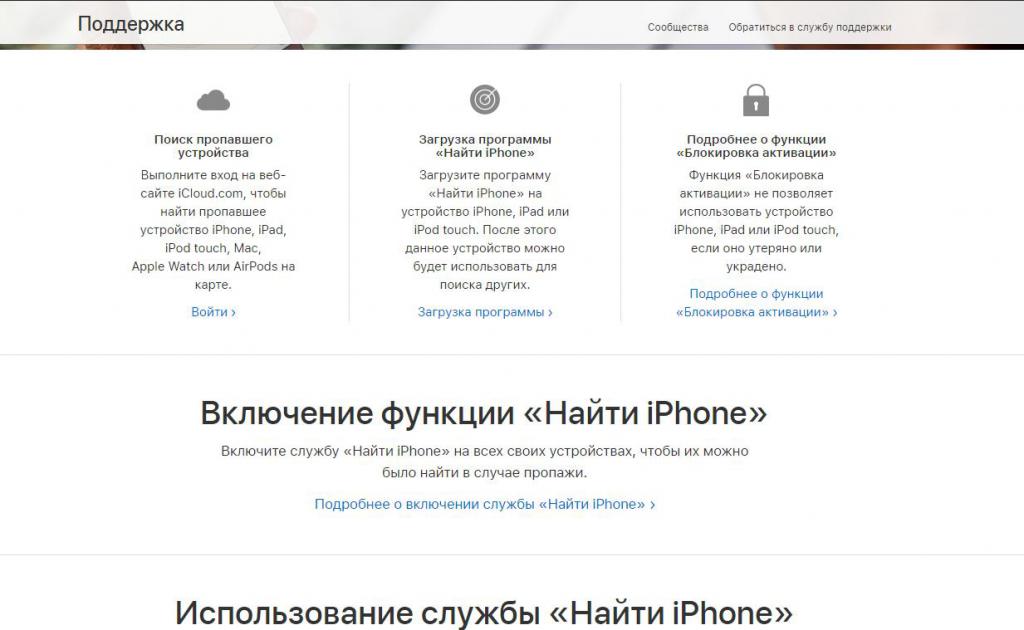
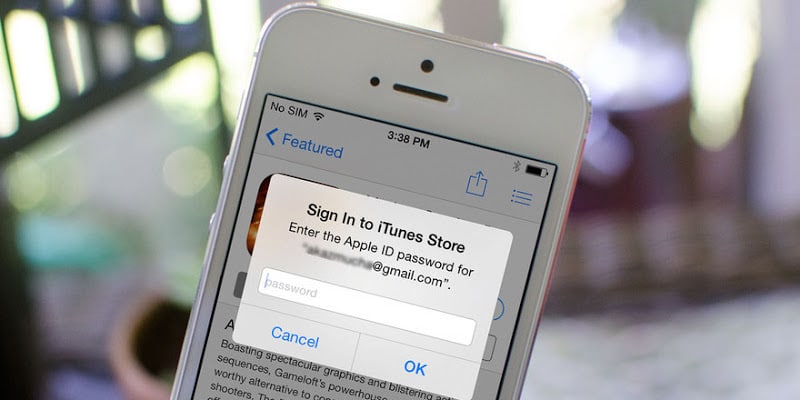
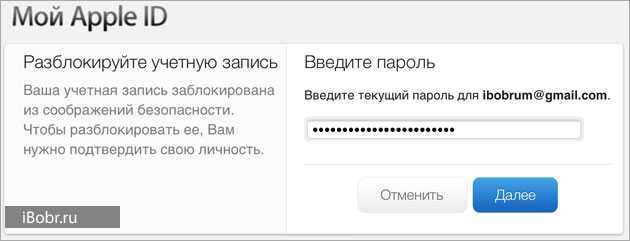

 Если почту вы забыли, заблокировали или удалили, воспользуйтесь следующим способом.
Если почту вы забыли, заблокировали или удалили, воспользуйтесь следующим способом.